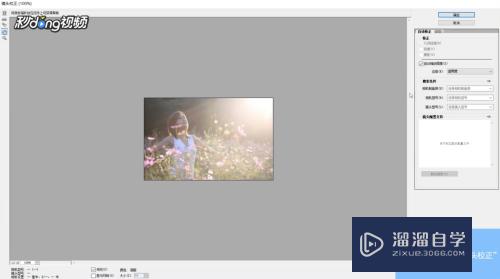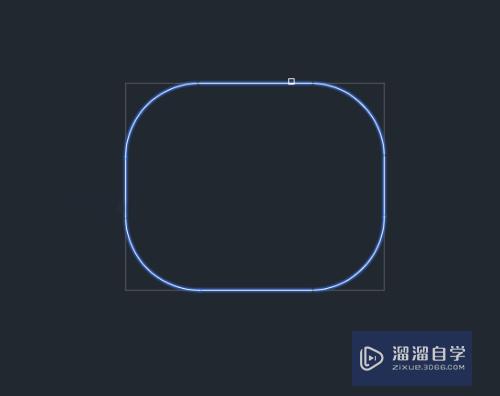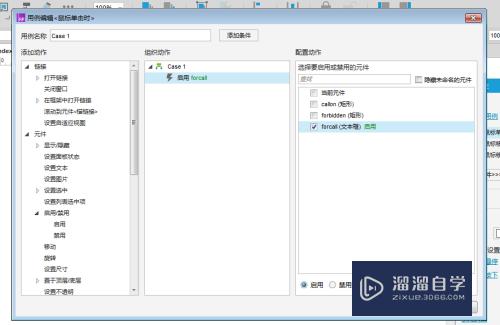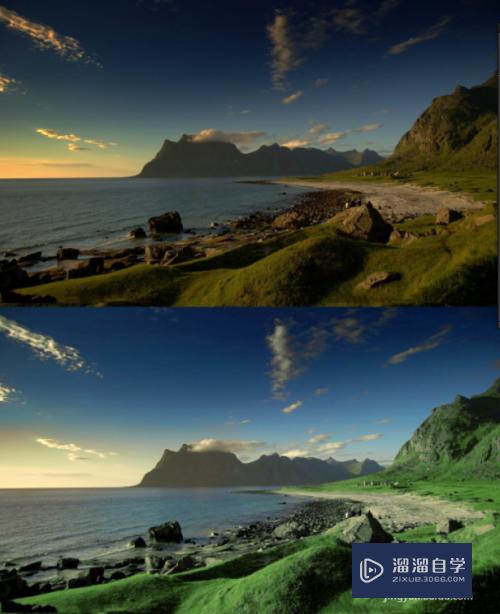CAD怎么绘制多脉冲图形符号(cad怎么绘制多脉冲图形符号图)优质
CAD是国际上非常流行的图纸设计软件。软件附带了许多了不起的功能。可以更加方便我们进行绘图。一些平面图毕竟复杂。我们会使用符号来表示。那么CAD怎么绘制多脉冲图形符号?小渲这就操作给大家看看。
工具/软件
硬件型号:惠普(HP)暗影精灵8
系统版本:Windows7
所需软件:CAD2018
方法/步骤
第1步
打开CAD。使用直线工具绘制一条折线。如下图。
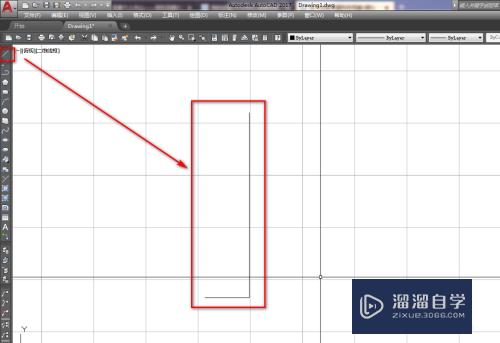
第2步
使用旋转工具。将横线以竖线的中点为参考点旋转180度。如下图。
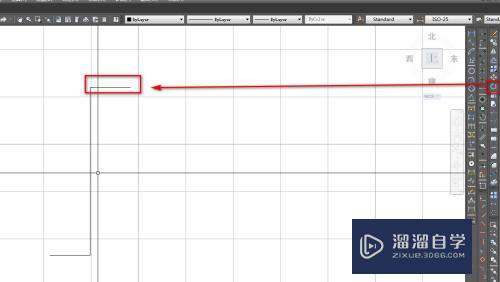
第3步
使用镜像工具。将整体图形以过图形终点的竖线为镜面做镜像。如下图。
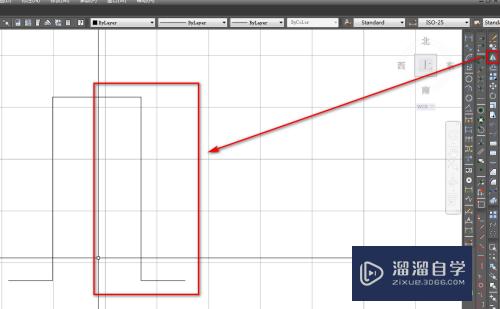
第4步
使用复制工具。将整体图形复制一个。如下图。
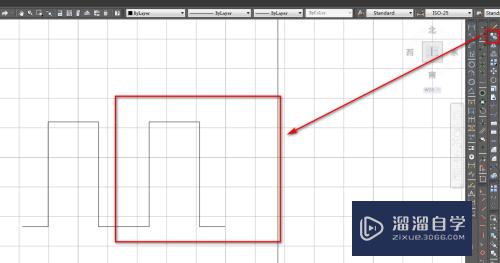
第5步
再次使用镜像工具。将整个图形以过终点的竖线为镜面做镜像。如下图。
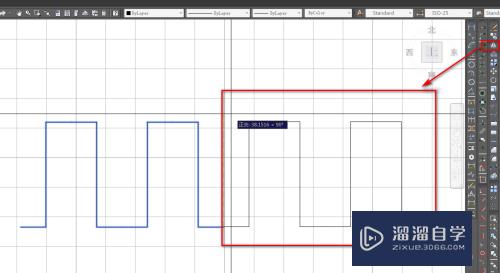
第6步
确定后。就得到了我们需要的多脉冲图形符号。如下图。
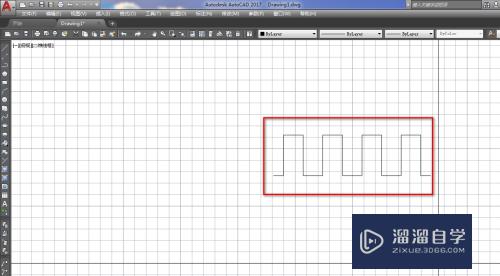
以上关于“CAD怎么绘制多脉冲图形符号(cad怎么绘制多脉冲图形符号图)”的内容小渲今天就介绍到这里。希望这篇文章能够帮助到小伙伴们解决问题。如果觉得教程不详细的话。可以在本站搜索相关的教程学习哦!
更多精选教程文章推荐
以上是由资深渲染大师 小渲 整理编辑的,如果觉得对你有帮助,可以收藏或分享给身边的人
本文标题:CAD怎么绘制多脉冲图形符号(cad怎么绘制多脉冲图形符号图)
本文地址:http://www.hszkedu.com/65291.html ,转载请注明来源:云渲染教程网
友情提示:本站内容均为网友发布,并不代表本站立场,如果本站的信息无意侵犯了您的版权,请联系我们及时处理,分享目的仅供大家学习与参考,不代表云渲染农场的立场!
本文地址:http://www.hszkedu.com/65291.html ,转载请注明来源:云渲染教程网
友情提示:本站内容均为网友发布,并不代表本站立场,如果本站的信息无意侵犯了您的版权,请联系我们及时处理,分享目的仅供大家学习与参考,不代表云渲染农场的立场!